Bewegingsonscherpte kan de indruk van snelheid en dynamiek creëren, vooral bij opnamen van bewegende objecten. De anatomie van beweging en de perceptie ervan zijn essentieel als je in fotografie of beeldbewerking het juiste effect wilt bereiken. In deze tutorial laat ik je stap voor stap zien hoe je met Analog Efex Pro 2 het effect van bewegingsonscherpte moeiteloos toepast.
Belangrijkste bevindingen
- Bewegingsonscherpte is essentieel voor de weergave van dynamiek in beelden.
- De toepassing van bewegingsonscherpte is aanpasbaar, zowel in richting als in sterkte.
- Met de tools van Analog Efex Pro 2 kun je gerichte effecten toevoegen en zo de impact van je afbeelding versterken.
Stap-voor-stap gids voor het toepassen van bewegingsonscherpte
Stappen en toepassing
Begin met het openen van je afbeelding in Analog Efex Pro 2. Je zult de gebruikersinterface zien die je toegang biedt tot verschillende effecten. Voor het bewegingsonscherpte-effect richt je je op het overeenkomstige hulpmiddel in het menu.
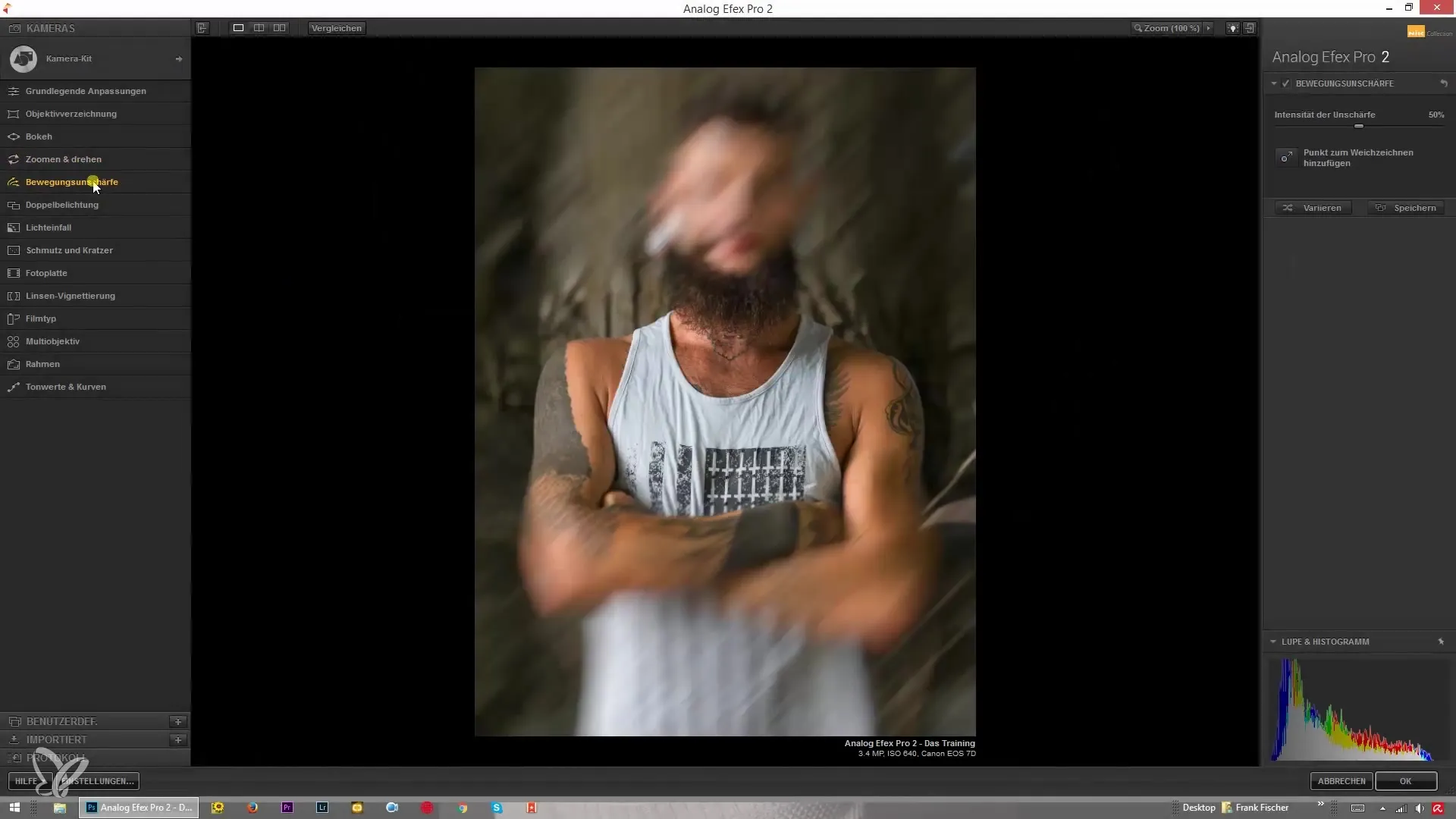
Het bewegingsonscherpte-effect lijkt op de service van inzoomen en draaien, maar hier beperken we ons tot de toepassing van onscherpte in een rechte lijn. Je zult de sterkte van de bewegingsonscherpte aanpassen om het gewenste effect te bereiken.
Voor het voorbeeld-effect kun je een afbeelding van een auto kiezen. Markeer de auto en let op hoe de achtergrond verandert met een schaduwspel van bewegingsonscherpte. Deze actie doet de indruk wekken dat de auto in beweging is, terwijl de rest van de afbeelding contextueel blijft.
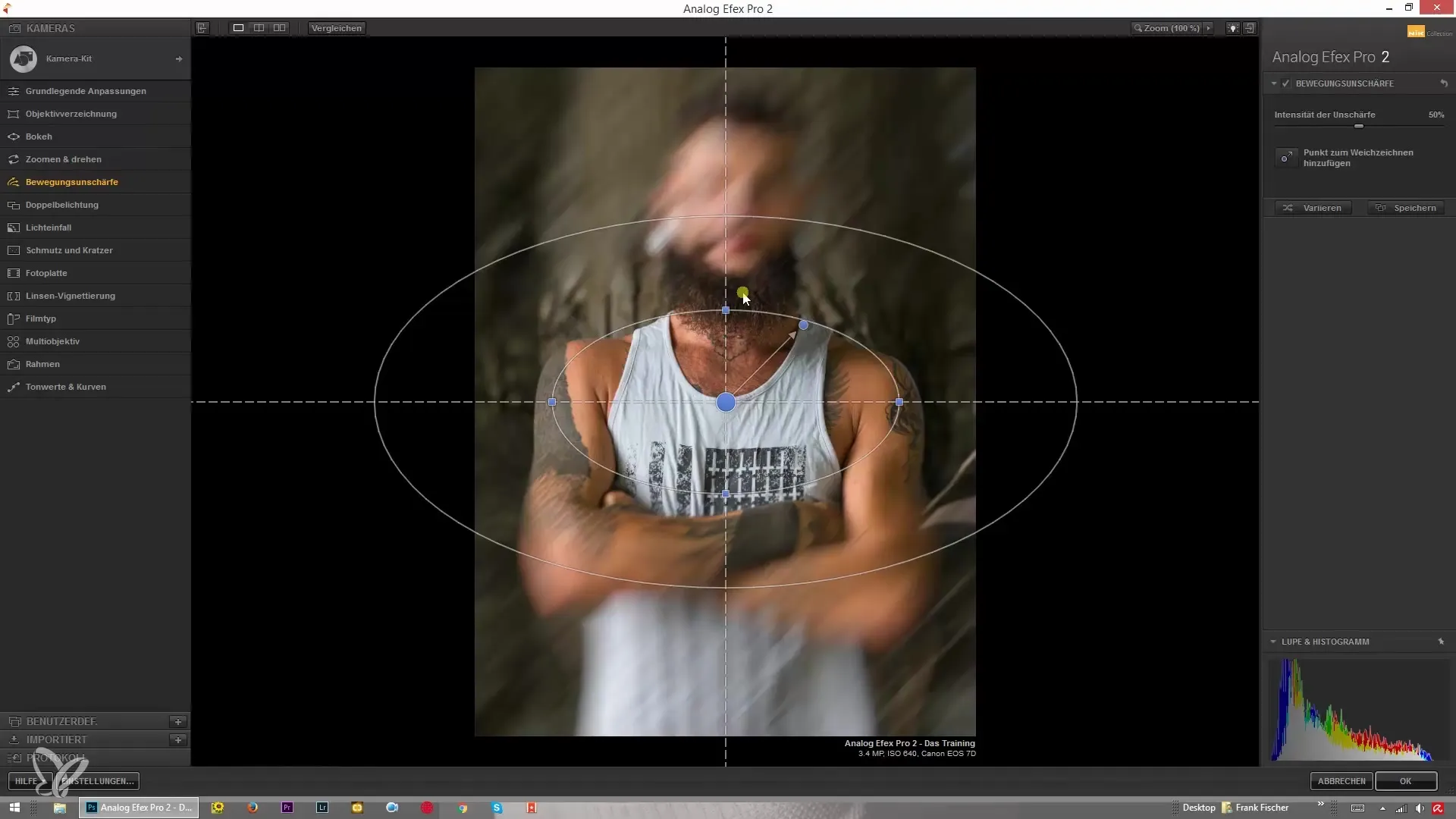
Nu is het tijd om de sterkte van de bewegingsonscherpte te wijzigen. Hiervoor gebruik je de bijbehorende schuifregelaar en draai je deze om de gewenste intensiteit te bereiken. Zorg ervoor dat het effect er natuurlijk uitziet en het totaalbeeld niet overschaduwt.
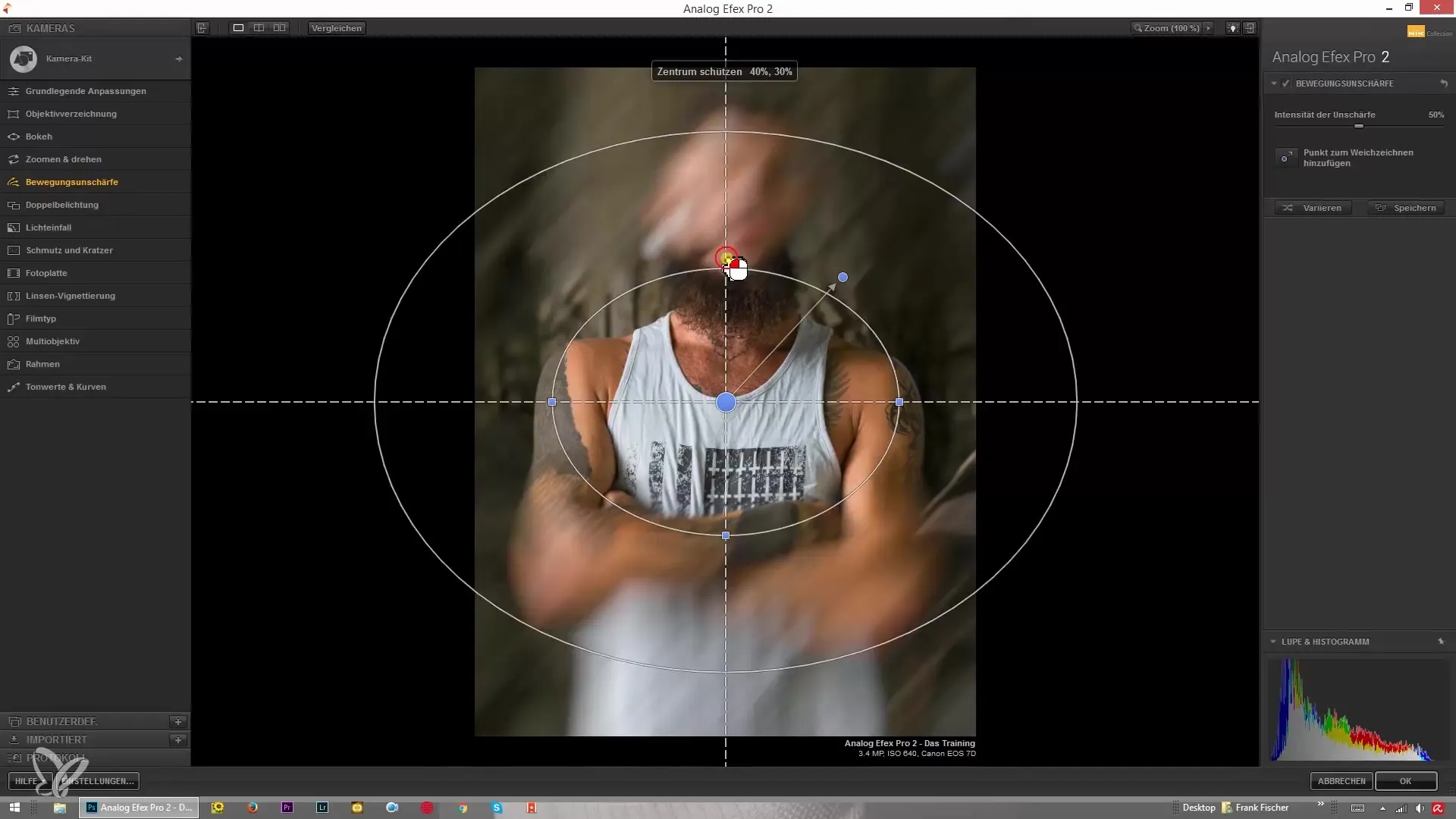
Om het gewenste gebied voor de bewegingsonscherpte te beschermen, zorg ervoor dat je het centrum van de afbeelding goed kiest. Het is belangrijk dat de overgangen tussen het beschermde gebied en de bewegingsonscherpte harmonieus zijn.

Als je nog meer zachte overgangen wilt toevoegen, klik dan op de knop daarvoor. Hierdoor opent een menu waarin je verschillende effecten kunt selecteren die je kunt combineren met je eerdere keuze.
Wanneer je het hulpmiddel voor diagonale bewegingsonscherpte toepast, zul je merken dat de beweging zich in een andere dimensie presenteert. Experimenteer hiermee en kijk naar de verschillen die voortkomen uit je wijziging. Je kunt deze richting ook instellen om verschillende dynamische effecten te genereren.
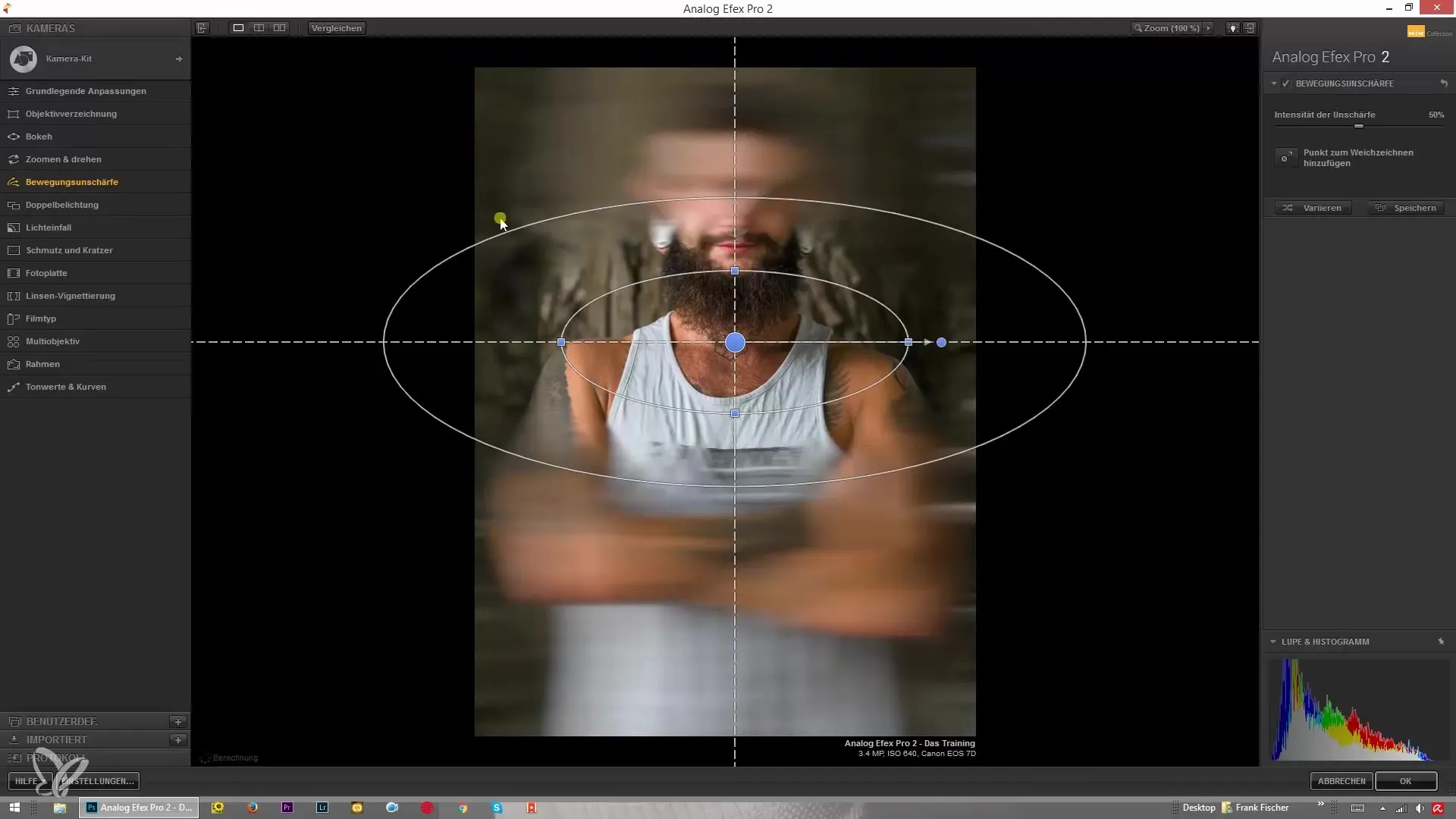
Zorg ervoor dat het nieuwe effect dat je hebt toegepast goed aansluit bij de originele beweging van de afbeelding. Je zult merken dat een extra diagonale beweging naast de horizontale beweging je afbeelding meer leven geeft.
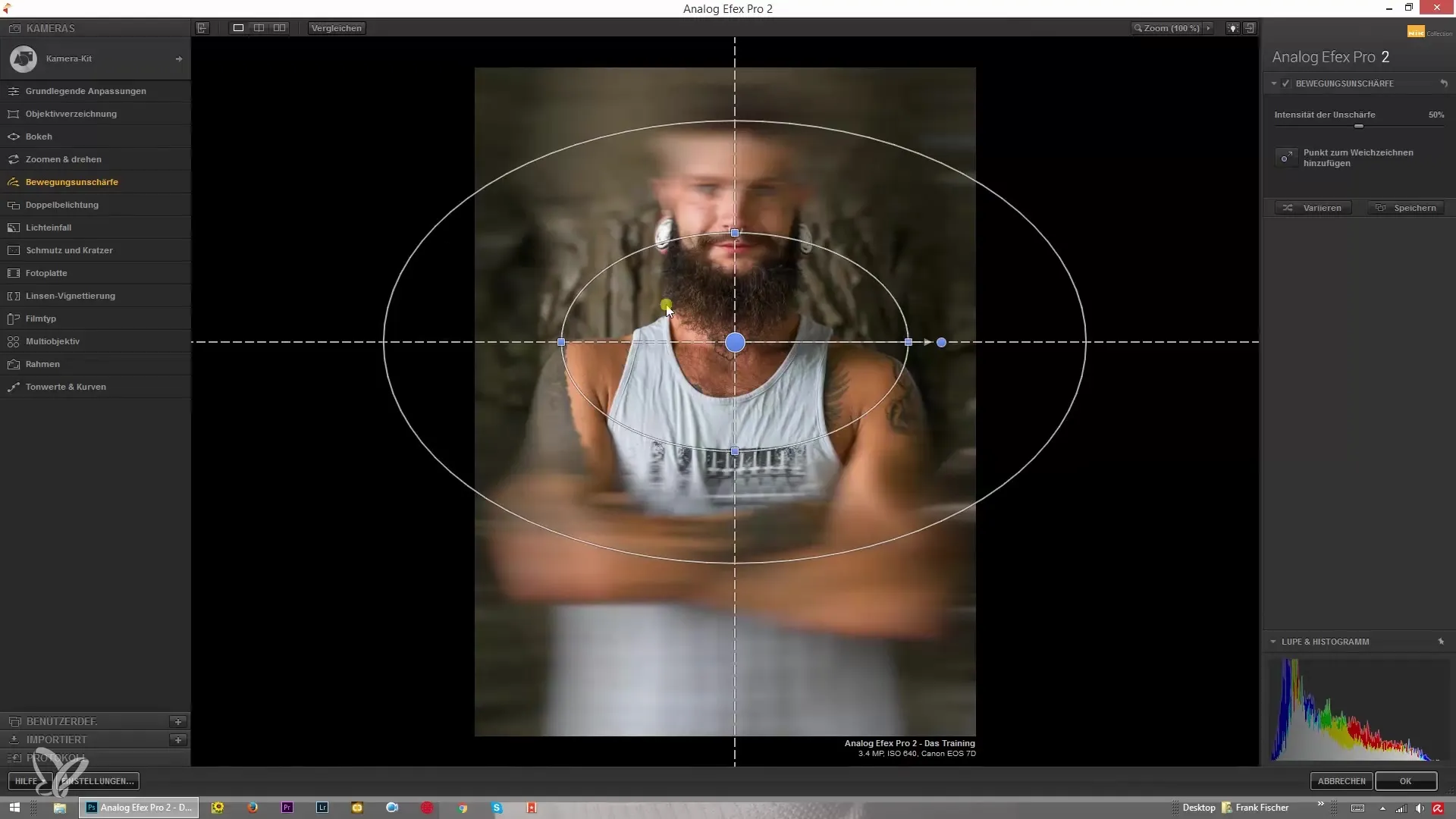
Tot slot pas je de bewegingsrichting aan. Als je de richting van de onscherpte niet leuk vindt, experimenteer dan met de schuifregelaar en draai in de tegenovergestelde richting om het perfecte effect voor je afbeelding te bereiken.
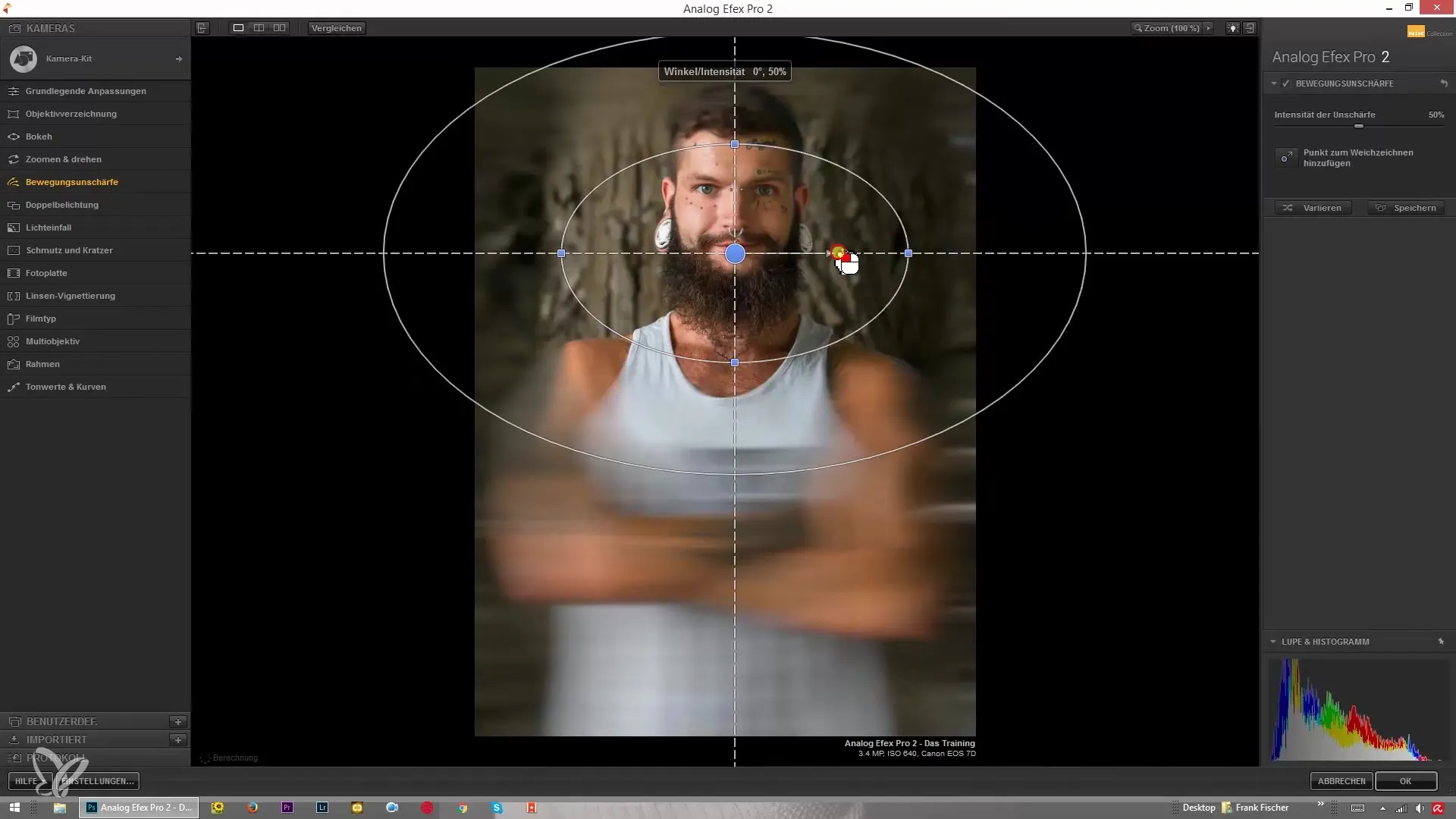
Het effect moet harmonieus in de gehele afbeelding worden geïntegreerd. Zorg ervoor dat er een balans ontstaat tussen het scherpe en het onduidelijke gebied, zodat de ogen van de kijker worden geleid en de beweging de gewenste indruk wekt.
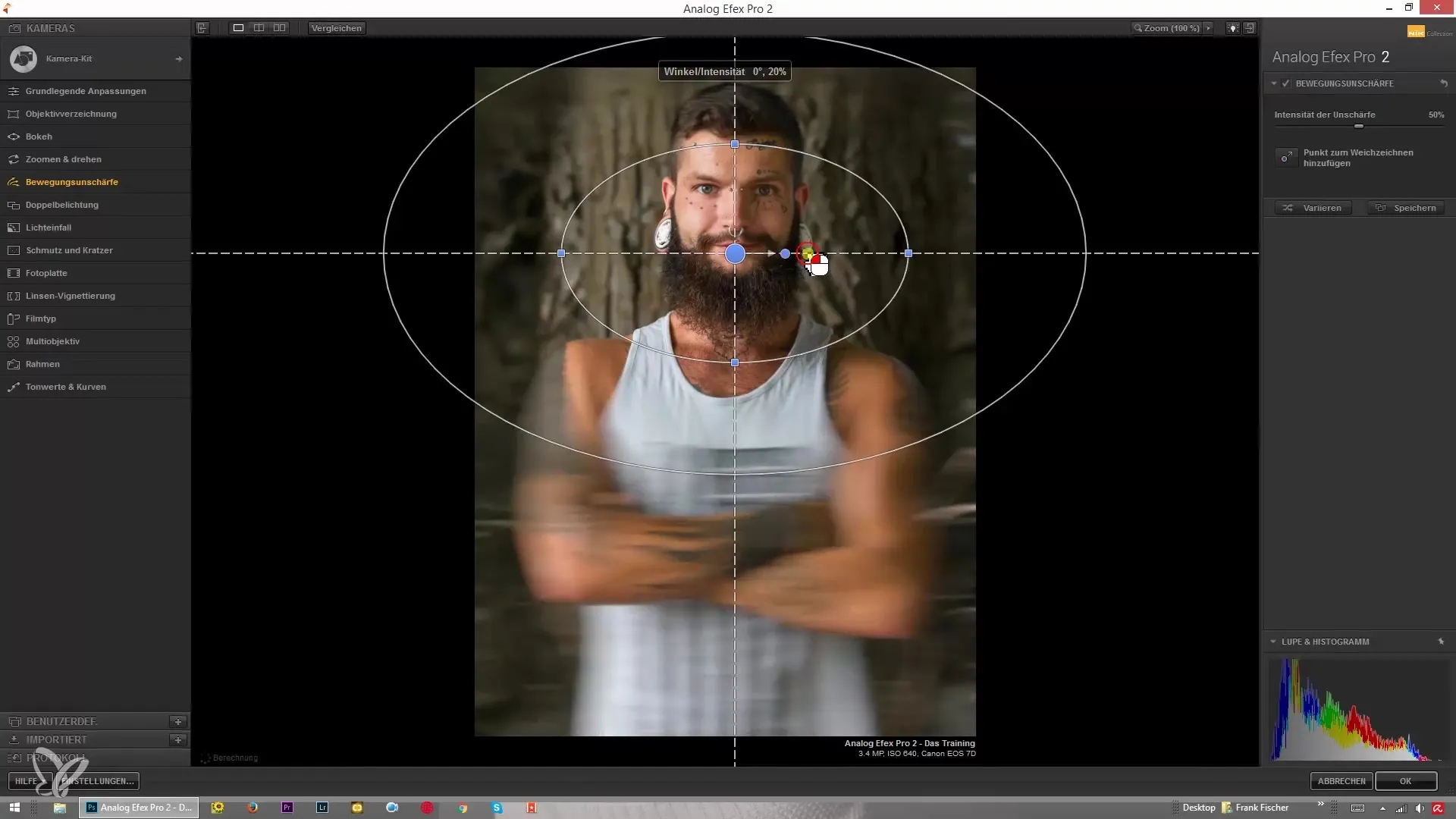
Samenvatting – Bewegingsonscherpte met Analog Efex Pro 2
Het toepassen van een bewegingsonscherpte-effect met Analog Efex Pro 2 is een creatieve manier om dynamische indrukken in je foto's te brengen. Je hebt geleerd hoe je dit effect toepast, de sterkte aanpast en met de richtingen experimenteert om de juiste mate van beweging te bereiken.
Veelgestelde vragen
Hoe pas ik bewegingsonscherpte toe in Analog Efex Pro 2?Kies het overeenkomstige hulpmiddel in de software en pas de sterkte van de onscherpte aan.
Kan ik de richting van de bewegingsonscherpte veranderen?Ja, je kunt de richting van de onscherpte flexibel instellen met de schuifregelaars.
Hoe vind ik de juiste mate voor de onscherpte?Test verschillende sterkte-instellingen totdat de beweging er natuurlijk uitziet en in de afbeelding harmonieert.
Wat gebeurt er bij het beschermen van het centrum?Het beschermde gebied blijft scherp, terwijl de rest van de afbeelding onscherp wordt.
Kan ik meerdere effecten combineren?Ja, je kunt verschillende effecten in de software combineren om unieke resultaten te behalen.


